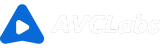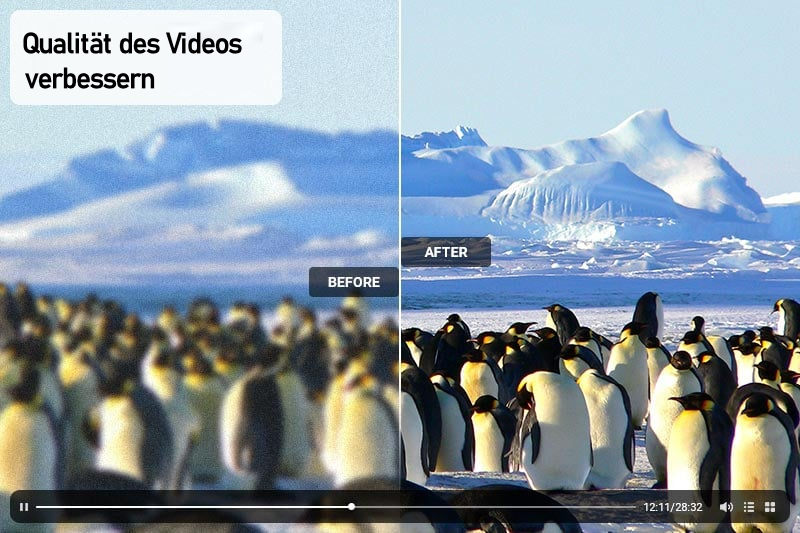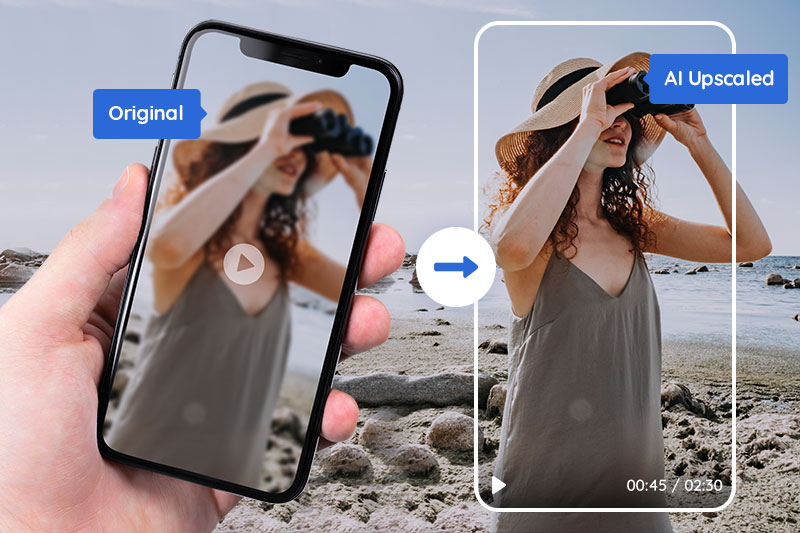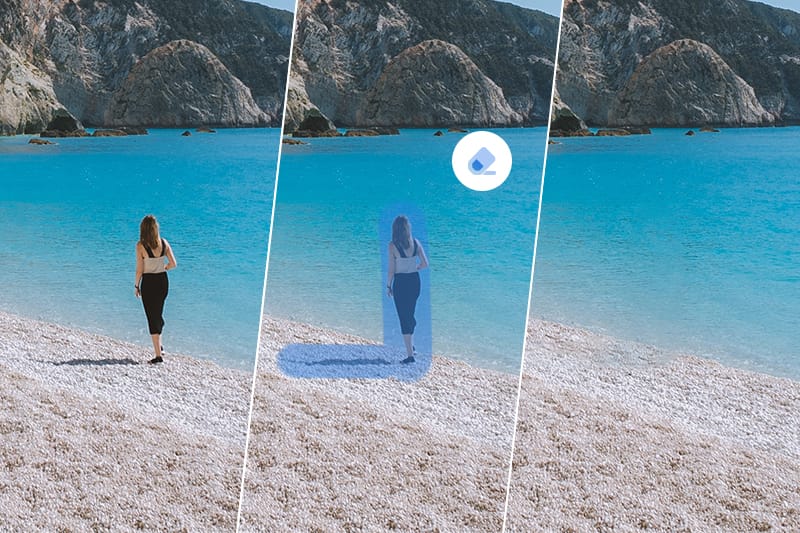Unscharfe Videos mit AVCLabs Video Enhancer AI reparieren
„Warum sind Videos unscharf? Wie bekomme ich ein unscharfes Video scharf?“
Für die meisten Menschen ist die Kamera ihres Handys lediglich eine Möglichkeit, Momente schnell und einfach festzuhalten. Für Profis wie Dokumentarfilmer und Filmemacher ist es jedoch unerlässlich, qualitativ hochwertige Bilder zu produzieren. Leider fehlen vielen Smartphone-Kameras erweiterte Funktionen oder Einstellungen, mit denen Sie jederzeit perfekte Bilder aufnehmen können.
Unscharfe Videos kommen häufig vor, entweder aufgrund der Entfernung zum Motiv oder aufgrund von Bewegungen in der Aufnahme. Was auch immer der Grund sein mag, AVCLabs Video Enhancer AI löst diese Probleme in Sekundenschnelle. Reparieren Sie Ihre unscharfen Videos schnell und einfach!

Teil 1: Ursachen und Lösungen für unscharfe Videos
Ein unscharfes Video kann durch verschiedene Faktoren verursacht werden, beispielsweise durch falsche Fokuseinstellungen, plötzliche Bewegungen des Motivs oder unsachgemäße Videoverarbeitung. Obwohl dies frustrierend sein kann, gibt es Möglichkeiten zum Lösen dieser Probleme.
Schärfeeinstellungen: Eine gängige Strategie zum Reparieren unscharfer Videos besteht darin, die Schärfe mithilfe einer Bearbeitungssoftware anzupassen. Durch die Erhöhung der Schärfe erscheinen die Kanten von Objekten klarer und das Gesamtbild ist besser zu erkennen.
Leichte Unschärfe: Paradoxerweise kann die Anwendung einer leichten Unschärfe dazu führen, dass das Video schärfer aussieht. Das liegt daran, dass unser Blick von Natur aus von markanten Objekten in Videos angezogen wird. Durch die Unschärfe des Hintergrunds eines Videos erscheint das Motiv automatisch klarer und fokussierter. Dieser Trick funktioniert am besten, wenn er mit einer kleinen Schärfung kombiniert wird. Denn zu viel Unschärfe kann dazu führen, dass das Video unscharf und schwer anzusehen ist.
Schwarz-Weiß-Verwandelung oder höherer Kontrast: Die Konvertierung des Videos in Schwarz-Weiß oder die Erhöhung des Kontrasts sind wirksame Optionen. Diese Änderungen können Bilder klarer machen, indem dunkle und helle Bereiche verstärkt werden.
Diese Strategien bieten vielseitige Möglichkeiten, unscharfe Videos zu korrigieren und ihre Gesamtqualität zu verbessern. Wenn die Probleme weiterhin bestehen, sollten Sie AVCLabs Video Enhancer AI ausprobieren, eine erweiterte Option zur Verbesserung der Qualität Ihrer Videos.
Teil 2: Unscharfe Videos mit AVCLabs Video Enhancer AI reparieren
AVCLabs Video Enhancer AI wurde speziell für das Reparieren unscharfer Videos entwickelt und nutzt künstliche Intelligenz, um Fehler in Videos automatisch zu identifizieren und zu korrigieren. Dies bedeutet, dass Sie unscharfe Videos mit minimalem Aufwand effektiv verbessern können.
Neben dem Fokus auf die Reparatur von Videounschärfen bietet dieses KI-Tool weitere nützliche Funktionen. Es kann die Videoauflösung erhöhen und Videoartefakte entfernen, sodass ein unscharfes Video nach der Verarbeitung deutlich besser aussieht.
Diese Software ist außerdem einfach zu bedienen und verfügt über eine einfache Benutzeroberfläche, die die Verwendung auch für technisch nicht versierte Personen erleichtert. Dies macht es zur idealen Wahl für alle, die unscharfe Videos einfach korrigieren möchten.
Funktionen Von AVCLabs Video Enhancer AI
- Die beste KI-gestützte Videoverbesserungssoftware.
- Die visuelle Qualität mit KI-Algorithmen Bild für Bild verbessern.
- Videos mit niedriger Auflösung auf 720p/1080p/4K/8K hochskalieren.
- Verschwommene Gesichter schärfen und Gesichtsdetails verbessern.
- Rauschen und Körnung aus dem verrauschten Filmmaterial entfernen.
- Verlustfreies MP4, MOV, MKV, AVI als Ausgabeformat unterstützen.
Sehen wir uns eine detailliertere Anleitung zur Verbesserung verschwommener Videos mit nur wenigen Klicks an:
Schritt 1: AVCLabs Video Enhancer AI herunterladen und installieren
Zunächst muss dieses Tool auf Ihrem Computer installiert sein. Bitte lesen Sie vor dem Herunterladen die Systemanforderungen von AVCLabs Video Enhancer AI sorgfältig durch. Nach dem Start sieht die Hauptoberfläche wie folgt aus:
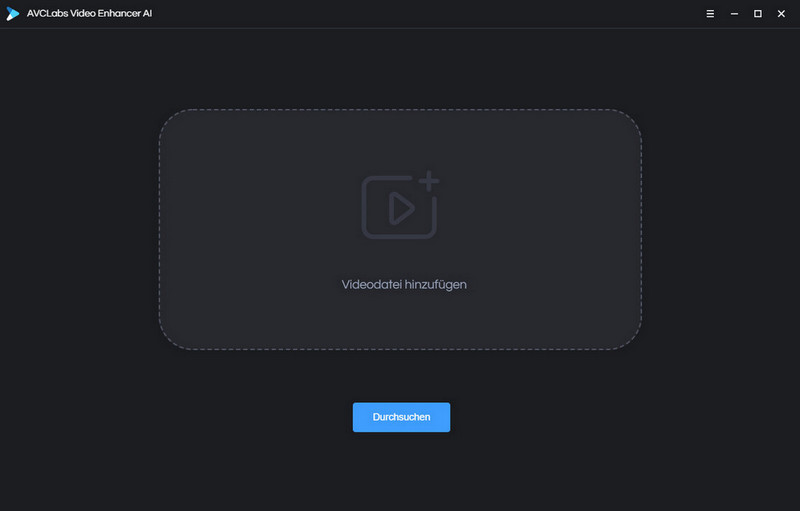
Schritt 2: Das unscharfe Video importieren
Importieren Sie unscharfe Quelldateien. Sie können auf „Durchsuchen“ zum Hinzufügen des Videos klicken oder Dateien zum Importieren einfach per Drag-and-Drop in die Mitte der Benutzeroberfläche ziehen.
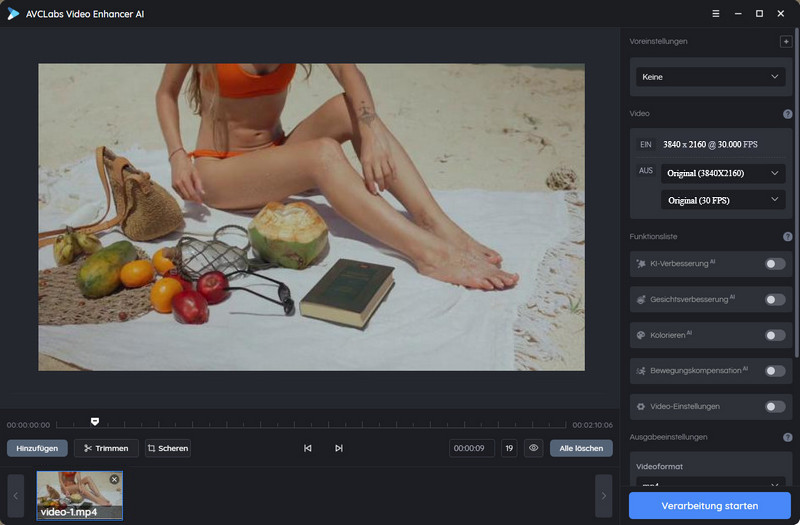
Schritt 3: Das KI-Modell und die Auflösung konfigurieren
Im Abschnitt „Funktionsliste“ können Sie entsprechend Ihren Anforderungen eine oder mehrere KI-Funktionen auswählen, um verschwommene Videos zu reparieren.
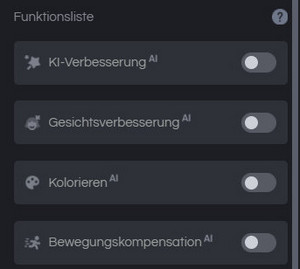
Sie können auch im Abschnitt „Voreinstellungen“ eine Auswahl treffen oder Ihre eigenen Einstellungen als neue Voreinstellung hinzufügen.
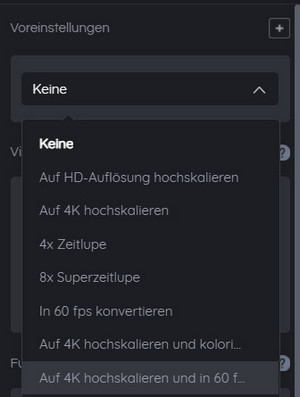
Im Abschnitt „Videoeinstellungen“ können Sie die Helligkeit, Sättigung und den Kontrast des Videos anpassen. Ermöglicht das Ändern von Videoformat, Encoder, Bitrate, Audioeinstellungen und Ausgabepfad unter „Ausgabeeinstellungen“.
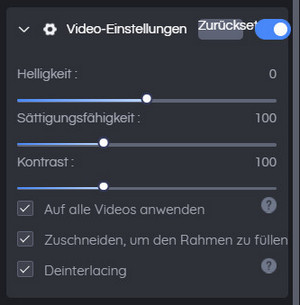
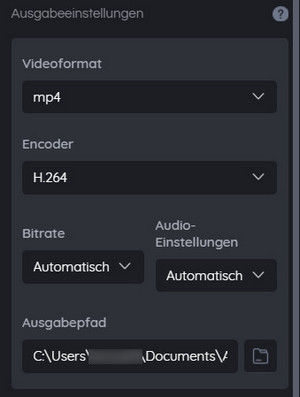
Weitere Informationen zu den Einstellungen finden Sie hier.
Schritt 4: Verarbeitung des Videos starten
Nachdem Sie alle Einstellungen vorgenommen haben, klicken Sie einfach auf die Schaltfläche „Verarbeitung starten“. Jetzt müssen Sie nur noch geduldig warten, bis AVCLabs Video Enhancer AI die Verarbeitung automatisch und effizient erledigt.
Wenn Sie die GPU-Beschleunigung verwenden (NVIDIA RTX-Serie empfohlen), erfolgt die Verarbeitung deutlich schneller. Während der Verarbeitung können Sie das unscharfe Originalvideo und das verbesserte Video gleichzeitig ansehen, wobei der Effekt deutlich sichtbar ist.
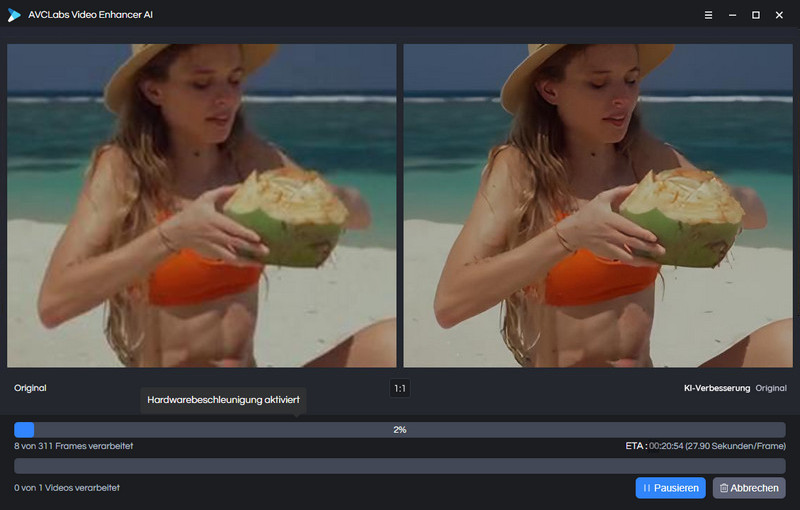
Klicken Sie nach Abschluss der Verarbeitung auf „Ordner öffnen“, um das verbesserte Video anzuzeigen.
Damit haben Sie alle Vorgänge abgeschlossen. Ist es nicht einfach, mit AVCLabs Video Enhancer AI verschwommene Videos zu verbessern? Mit der Testversion können Sie drei mit Wasserzeichen versehene Videos kostenlos verbessern. Sie können es zunächst herunterladen und die Funktionen ausprobieren, bevor Sie sich zum Kauf entscheiden.
Fazit
Wenn Sie jemals vor der Herausforderung der verschwommenen Videos standen, gibt es eine effektive Lösung: AVCLabs Video Enhancer AI. Diese leistungsstarke Software repariert unscharfe Videos problemlos und liefert Ihnen in jeder Situation perfekte Aufnahmen. Und das Beste daran: Sie benötigen lediglich einen Computer und eine Internetverbindung. Keine spezielle Ausrüstung erforderlich! Laden Sie einfach Ihr Video hoch und überlassen Sie AVCLabs den Rest. In nur wenigen Minuten ist Ihr Video verbessert und kann mit der Welt geteilt werden. Lassen Sie nicht zu, dass unscharfe Bilder Ihre Videoprojekte ruinieren - mit AVCLabs Video Enhancer AI erhalten Sie jedes Mal perfekte Videos.